一键GHOST使用方法图解教程
- 格式:doc
- 大小:560.00 KB
- 文档页数:18

开启ghost程序,显示如下图1图1 已经进入Ghost图1中显示程序信息,直接按回车键后,显示主程序界面,如下图2所示主程序有四个可用选项∶Quit(退出)、Help(帮助)、Options(选项)和Local(本地)。
在菜单中点击Local(本地)项,在右面弹出的菜单中有3个子项,其中Disk表示备份整个硬盘(即硬盘克隆)、Partition 表示备份硬盘的单个分区、Check 表示检查硬盘或备份的文件,查看是否可能因分区、硬盘被破坏等造成备份或还原失败。
我这里要对本地磁盘进行操作,应选Local;当前默认选中“Local”(字体变白色),按向右方向键展开子菜单,用向上或向下方向键选择,依次选择Local(本地)→Partition(分区)→To Image(产生镜像) (这步一定不要选错)如下图3所示图3 依次选择产生镜像确定“To Image”被选中(字体变白色),然后回车,显示如下图4所示图4 选择本地硬盘弹出硬盘选择窗口,因为我这里只有一个硬盘,所以不用选择了,直接按回车键后,显示如下图5所示图5 逻辑分区选择要操作的分区,可用键盘进行操作:用方向键选择第一个分区(即c盘)后回车,这时OK 按键由不可操作变为可用,显示如下图6所示图6 选择第一个分区按TAB键切换到OK键(字体变白色),如下图7所示图7 切换到OK键按回车键进行确认。
出现如下图8所示图8 文件名选择备份存放的分区、目录路径及输入备份文件名称。
上图中有五个框∶最上边框(Look jn)选择分区;第二个(最大的)选择目录;第三个(File narne)输入影像文件名称,注意影像文件的名称带有GHO 的后缀名;第四个(File of type)文件类型,默认为GHO不用改。
这里首先选择存放影像文件的分区∶按Tab键约8次切换到最上边框(Look jn)(使它被白色线条显示,如下图9所示图9 切换到最上边框按回车键确认选择,显示如下图10所示图10 出现下拉菜单弹出了分区列表,在列表中没有显示要备份的分区。

使用一键GHOST里的DOS工具破解2000/XP系统密码(图解教程)
一.首先进入"一键GHOST主菜单"选项第五项进入“DOS工具箱”
二.找到一个"DOSPASS"的工具,这个就是今天用到的*****2000、xp 系统密码的工具
三.然后选项SAM文件所在分区,SAM是保存密码的文件,在序号里输入1然后回车
四.出现当前硬盘的分区列表,一般大家系统都装在C盘所以输入序号“0”回车
五.软件就自动搜索到C:\WINDOWS\SYSTEM32=CONFIG底下的SAM 文件,确定后按回车
六.分析SAM文件里的用户列表,并列出当前已经添加的用户,这里我们以*****管理员帐号administrator为例,输入序号“0”并回车
七.在用户帐户属性里选项“清除用户密码”一项,然后按Y
八.最后提示帐号密码清除成功。
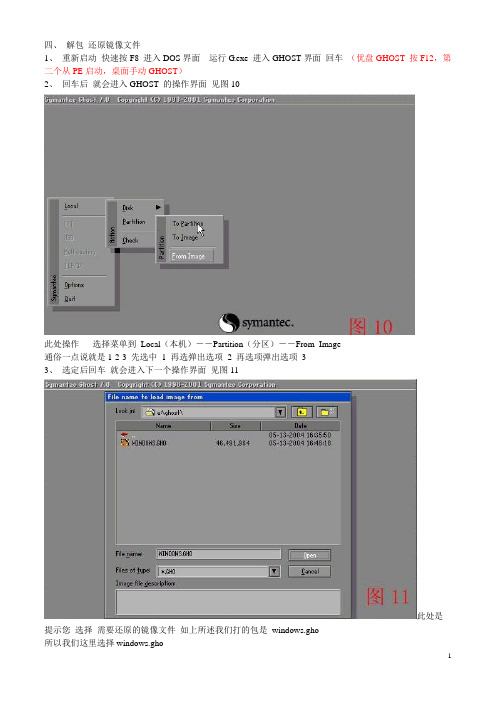
四、解包还原镜像文件1、重新启动快速按F8 进入DOS界面运行G.exe 进入GHOST界面回车(优盘GHOST 按F12,第二个从PE启动,桌面手动GHOST)2、回车后就会进入GHOST 的操作界面见图10此处操作选择菜单到Local(本机)--Partition(分区)--From Image通俗一点说就是1-2-3 先选中 1 再选弹出选项2 再选项弹出选项33、选定后回车就会进入下一个操作界面见图11此处是提示您选择需要还原的镜像文件如上所述我们打的包是windows.gho此处操作 1 按上下方向键选择好windows.gho 回车4、输入后回车就会进入下一个操作界面见图12此处显示硬盘信息不需要处理直接回车此处操作1 回车5、输入后回车就会进入下一个操作界面见图13此处显示硬盘信息不需要处理直接回车如果您是双盘操作此处必定要选择好硬盘切记切记通常是选择第二块硬盘1 回车6、输入后回车就会进入下一个操作界面见图14此处显示分区信息提示您是需要还原到哪珍上分区默认是还原第一个分区也就是C盘系统盘如果您是要还原到此分区不需要处理直接回车此处操作输入后回车就会进入下一个操作界面见图15此处显示信息此处是为了防止误操作再次提醒您是不是一定要还原镜像文件您到了这一步如果说没有十分的把握这是最后一次机会默认是NO 按下可以退出到起始界面如果选择YES 将进行还原操作此操作到了此处已经不可逆转此处需要的是用左右方向键选择YES 回车(1) 用左右方向键选择YES 回车8、输入后回车就会进入GHOST 的操作界面见图16此处是提示GHST根据您的指示开始还原镜像文件此时千万不要进行操作此处操作(1) 此处请不要做任意动作您的任意动作都会带来不可预见之后果包括系统不能启动请 1 不要按键盘2 不要关机静心等待到进度条走完9 、输入后回车就会进入下一个操作界面见图177、此处是提示GHST根据您的指示已经备份完毕给出的二个选择一默认为重新启动二以后再重新启动。

PE系统下如何使⽤⼀键ghost(OneKeyGhost)还原系统
(详细图⽂教程)
OneKey Ghost这款软件让⽤户能够轻松的对磁盘⽂件进⾏备份还原等操作,⼗分好⽤,操作起来简单,重装系统速度也很快,下⽂是详细使⽤教程。
抓紧下载使⽤吧
OneKeyGhost for Win PE版电脑系统⼀键还原⼯具 PE版 V12.1.18.1204 官⽅最新版
类型:系统备份
⼤⼩:131MB
语⾔:简体中⽂
时间:2019-02-12
查看详情
⽅法/步骤
本教程将讲解怎么在PE下使⽤⼀键ghost(OneKey Ghost)还原系统,以onekeyghost的PE为例。
通过光盘或U盘启动⼤师制作的U盘启动盘,直接进⼊PE。
⿏标双击PE下的OneKey Ghost图标弹出下图⽅框:
这步为还原系统重要的⼀步,请认真选择。
⾸先选择备份⽂件所在的分区,⼀般默认在最后⼀个分区,是⼀个Ghost⽂件(提
⽰:点击“打开”可选择备份⽂件所在的其他分区)。
其次选中备份⽂件要还原到的分区,⼀般默认到第⼀个分区,⼤部分是C 盘。
这两步选择好之后点击“确定”
再点击“是”对镜像⽂件进⾏完整性的检查
此时正在对镜像⽂件进⾏完整性的检查,等待蓝⾊进度条⾛完
提⽰经过检查后镜像⽂件⾮常完整
点击“是”马上进⾏还原,请注意本操作将对C盘进⾏格式化
现在正在还原系统,不需要任何操作请等待蓝⾊进度条⾛完
还原成功,点击“是”重启计算机进⼊原系统桌⾯。
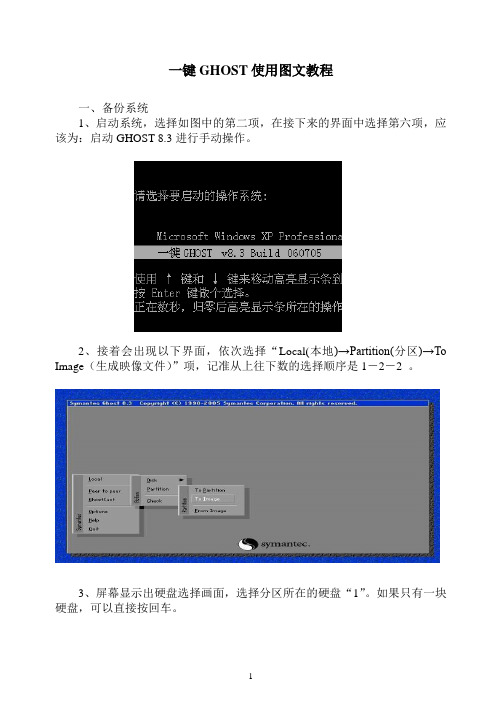
一键GHOST使用图文教程一、备份系统1、启动系统,选择如图中的第二项,在接下来的界面中选择第六项,应该为:启动GHOST 8.3进行手动操作。
2、接着会出现以下界面,依次选择“Local(本地)→Partition(分区)→To Image(生成映像文件)”项,记准从上往下数的选择顺序是1-2-2 。
3、屏幕显示出硬盘选择画面,选择分区所在的硬盘“1”。
如果只有一块硬盘,可以直接按回车。
4、选择要制作镜像文件的分区(即源分区),这里用上下键选择分区“1”(即C分区),再按Tab键切换到“OK”按钮,再按回车。
5、选择镜像文件保存的位置,此时按下“Shift+Tab”键可以切回到选择分区的下拉菜单,按上下键选择分区,例如“1:2”的意思就是第一块硬盘的第二个分区,也就是“D”盘,选好分区后,再按Tab键切到文件选择区域,用上下键选择文件夹,可以再按Tab键,切到“Filename”文本框键入镜像文件名称,如“xp”或“C_BAK.GHO”,然后按回车键即可。
建议大家在进行备份前就在分区里建好Ghost的文件夹。
6、接下来Norton Ghost会询问你是否需要压缩镜像文件,一般选择“High”。
7、这一切准备工作做完后,Ghost就会问你是否进行操作,当然选“yes”了。
备份制做完毕后重启电脑。
二、系统还原1、重启电脑,在以下界面运行GHOST程序,选择Local→Partition→FromImage。
记准从上往下数的选择顺序是1-2-3。
2、选择镜像文件保存的位置,此时按下“Shift+Tab”键可以切回到选择分区的下拉菜单,按上下键选择分区,例如“1:2”的意思就是第一块硬盘的第二个分区,也就是“D”盘,选好分区后,再按Tab键切到文件选择区域,用上下键选择文件夹,用回车进入相应文件夹并选好源文件,也就是*.gho的文件,并按回车。
3、此时的图例表达的意思是,你所选的源文件是一个主分区的镜像文件,不用理会,直接按回车。

ghost11使用方法加图解一、什么是Ghost?Ghost(幽灵)软件是美国赛门铁克公司推出的一款出色的硬盘备份还原工具,可以实现FAT16、FAT32、NTFS、OS2等多种硬盘分区格式的分区及硬盘的备份还原。
俗称克隆软件。
1、特点:既然称之为克隆软件,说明其Ghost的备份还原是以硬盘的扇区为单位进行的,也就是说可以将一个硬盘上的物理信息完整复制,而不仅仅是数据的简单复制;克隆人只能克隆躯体,但这个Ghost却能克隆系统中所有的东东,包括声音动画图像,连磁盘碎片都可以帮你复制,比克隆人还厉害哟:)。
Ghost支持将分区或硬盘直接备份到一个扩展名为.gho的文件里(赛门铁克把这种文件称为镜像文件),也支持直接备份到另一个分区或硬盘里。
2、运行ghost:至今为止,ghost只支持Dos的运行环境,这不能说不是一种遗憾:(。
我们通常把ghost文件复制到启动软盘(U盘)里,也可将其刻录进启动光盘,用启动盘进入Dos环境后,在提示符下输入ghost,回车即可运行ghost,首先出现的是关于界面,如图1:图1按任意键进入ghost操作界面,出现ghost菜单,主菜单共有4项,从下至上分别为Quit(退出)、Options(选项)、Peer to Peer(点对对,主要用于网络中)、Local(本地)。
一般情况下我们只用到Local菜单项,其下有三个子项:Disk(硬盘备份与还原)、Partition(磁盘分区备份与还原)、Check (硬盘检测),前两项功能是我们用得最多的,下面的操作讲解就是围绕这两项展开的。
3、由于Ghost在备份还原是按扇区来进行复制,所以在操作时一定要小心,不要把目标盘(分区)弄错了,要不将目标盘(分区)的数据全部抹掉就很惨的……根本没有多少恢复的机会,所以一定要认真、细心!但你也不要太紧张,其实Ghost的使用很简单,弄懂那几个单词的意思你就会理解它的用法,加上认真的态度,你一定可以掌握它的!一起来吧:)二、分区备份预备知识:认识单词Disk:不用我说你也知道,磁盘的意思;Partition:即分区,在操作系统里,每个硬盘盘符(C盘以后)对应着一个分区;Image:镜像,镜像是Ghost的一种存放硬盘或分区内容的文件格式,扩展名为.gho;To:到,在ghost里,简单理解to即为“备份到”的意思;From:从,在ghost里,简单理解from即为“从……还原”的意思。
一键GHOST使用图解教程如今网络上病毒肆虐,再加上黑客木马等恶意工具不断骚扰,给我们电脑系统稳定和数据安全带了很大的隐患。
因此在使用电脑时经常会出现系统瘫痪等现象,辛辛苦苦做的系统就这样毁于一旦。
未雨绸缪!要是提前对系统进行备份,何必有如此下场!可是DOS下的ghost 程序每次备份恢复系统都要使用启动光盘进入DOS界面进行一步步操作,非常麻烦!还好,不妨试试“一键Ghost”吧,该软件可以帮助用户在计算机瘫痪时,对系统进行快速恢复,免除了用户重装系统带来的麻烦,也让你的电脑百毒不侵!有效的保护了数据的安全。
一键GHOST是“DOS之家”首创的一款智能的C盘备份和恢复工具,在“一键Ghost”界面中我们只需按下热键,程序自动调入Ghost程序自动备份或恢复C盘数据。
给用户备份或恢复数据带来方便。
该软件分为硬盘版、光盘版、优盘版、软盘版等四个版本,适应各种用户需要。
最近一键GHOST又推出了v11.0,在V8.3的基础上增加了很多实用功能。
下面我们就一起来了解一下一键GHOST11的超强功能。
软件资料:最新版本:一键GHOST v11.0 Build 070707 硬盘版运行环境:Win2003、WinXP、Win2000、Dos授权方式:免费软件软件大小:9.77 MB软件语言:简体中文下载地址:/Soft/bbsoft/200707/384.html一、软件设置“一键GHOST V11”安装后,在开始菜单中多出一个快捷菜单,使用该程序备份系统前先对程序进行设置。
在“开始程序--一键GHOST--一键GHOST”命令,打开“一键备份C盘”界面(如图1),在此单击菜单中的“工具”--“选项”命令,打开“一键GHOST选项”界面。
1.设置保护密码如果你使用的电脑其他人也经常访问,为了防止他人使用一键Ghost恢复系统,我们可以为一键ghost设置一个密码保护,这样以后再操作一键ghost程序时只有输入密码采用使用。
一键GHOST”V2009.09.09(硬盘版)使用方法一、安装:1、确认你的第一硬盘是IDE或SATA硬盘。
注意:如果是SATA串口硬盘,一般不需要设置BIOS,如果不能运行GHOST,请将BIOS设置成:Compatible(兼容模式)和IDE(ATA模式),如下图:2、下载->解压->双击"一键GHOST硬盘版.exe"3、一路“下一步”,直到最后点击“完成”。
二、运行:方法一:WINDOWS下运行安装后“立即运行”或“开始->程序->一键GHOST->一键GHOST”根据不同情况(C盘映像是否存在)会自动定位到不同的选项:情况1、不存在GHO,则自动定位到"备份"选项上情况2、存在GHO,则自动定位到"恢复"选项上方法二:开机菜单运行1、Windows启动菜单:(左:Win2000/XP/2003,右:Vista/Win7/2008)2、GRUB4DOS菜单:3、MS-DOS一级菜单:4、MS-DOS二级菜单:根据不同情况(C盘映像是否存在)会从主窗口自动进入不同的警告窗口:情况1、不存在GHO,则出现"备份"窗口情况2、存在GHO,则出现"恢复"窗口:方法三:开机按K 键运行(08版新增功能)默认是不支持的,需要点击“设置->开机->热键模式”每次开机都会出现“Press K to start...”的提示,只要在4秒之内按下热键(K键)即可进入启动过程中将自动跳过3个额外菜单,直达一键备份或一键恢复警告对话框(10秒后自动执行)出现GHOST窗口,进度条一点一点的移动,成功在向你招手^_^方法四:如果以上三种方法都无法运行,请用同一版本的光盘版或优盘版。
三、设置选项:(注意:正常情况下,不需要操作以下内容,菜鸟止步)开始->程序->一键GHOST->一键GHOST->设置* 设置全局方案(090909版新增功能)* 设置登录密码* 设置引导模式* 设置内存模式* 设置硬盘模式* 设置光盘模式* 设置速度模式* 设置GHOST版本* 设置压缩模式(详见“光盘版:高级刻录方法”)* 设置分卷大小(详见“光盘版:高级刻录方法”)* 设置GHOST参数* 设置开机模式(详见上面的“运行:方法三”)* 设置关机模式* 设置功能模式* 设置专家名片四、其它功能:(一)映像->打开、保护、管理、导入、导出、移动、删除由于一键映像(c_pan.gho)是受特殊保护的,所以禁止一般用户在资源管理器里对其本身进行直接操作,但为了高级用户或管理员便于对映像进行管理,因此提供专门菜单:1、打开:如果默认映像存在则用GHOSTEXP打开它以用于编辑GHO,例如:添加、删除、提取GHO里的文件;如果默认映像不存在则直接打开GHOSTEXP。
一键G H O S T硬盘版 安装运行一、安装:1、确认你的第一硬盘是I D E或S A T A硬盘。
注意:如果是S A T A串口硬盘,一般不需要设置B I O S,如果不能运行G H O S T,请将B I O S设置成:C o m p a t i b l e(兼容模式)和I D E(A T A模式),如下图:注意:以上图片仅以最常见的C M O S设置为例,如有不同,请参看主板自带说明书。
2、下载 ->解压 ->双击"一键G H O S T硬盘版.e x e"3、一路“下一步”,直到最后点击“完成”。
方法一:W I N D O W S下运行安装后“立即运行”或“开始->程序->一键G H O S T->一键G H O S T”根据不同情况(C盘映像是否存在)会自动定位到不同的选项:情况1、不存在G H O,则自动定位到"备份"选项上情况2、存在G H O,则自动定位到"恢复"选项上方法二:开机菜单运行1、W i n d o w s启动菜单:(左:W i n2000/X P/2003,右:V i s t a/W i n7/2008)2、G R U B4D O S菜单:3、M S-D O S一级菜单:4、M S-D O S二级菜单:根据不同情况(C盘映像是否存在)会从主窗口自动进入不同的警告窗口:情况1、不存在G H O,则出现"备份"窗口情况2、存在G H O,则出现"恢复"窗口:方法三:开机按 K键运行默认是不支持的,需要点击“设置->开机->热键模式”每次开机都会出现“P r e s s K t o s t a r t...”的提示,只要在4秒之内按下热键(K键)即可进入启动过程中将自动跳过3个额外菜单,直达一键备份或一键恢复警告对话框(10秒后自动执行)出现G H O S T窗口,进度条一点一点的移动,成功在向你招手^_^方法四:如果以上三种方法都无法运行,请用同一版本的 光盘版 或 优盘版。
Windows系统身躯庞大,如果要重装一次,再加上显卡、声卡、网卡等各硬件驱动程序,还有Office等其他应用软件,需要花费大量时间。
要是用备份软件Ghost,则可以实现快速备份和还原系统(还原一般是10分钟左右)。
一看名字"Ghost","魔鬼"?其实它是"General Hardware Oriented System Transfer"的英文缩写,可译为"面向通用型硬件系统传送器",通常称为"克隆幽灵"。
1998年6月开发了Ghost 的Binary公司被赛门铁克公司(Symantec)购并了,之后Ghost的后续版本就改称为Norton Ghost,成为Nordon系列工具软件中的一员。
下面举一个实际应用Ghost的例子——备份和快速还原C盘:一、备份主分区——C盘:假设你的操作系统安装在主分区——C盘,当系统重装不久,或使用很正常(没有多余的,也没有不足的软件装在C盘)的时候,就可以做一个备份,未雨绸缪,以便日后能快速还原。
操作方法:1、准备工作。
先将下载到的ghost.zip,解压后取其中的ghost.exe,放到除C盘外的其他逻辑分区(最好找剩余空间较大的),例如放到E盘的back目录中(E盘没有back目录?按右键新建一个吧,下面以此为例)。
再点击"开始"→"程序"→"附件"→"系统工具"里运行:"磁盘碎片整理程序"来整理硬盘。
2、进入纯DOS(虽然也可在Windows下运行,但为避免出现非法操作而死机,请一定在纯DOS 下操作)环境。
如果正在使用的操作系统是Windows9X,则可以点击"开始"→"关闭系统"→"重新启动计算机并切换至MS-DOS方式",或开机时按[F8]键调出引导菜单,选择"Command Prompt Only"。
一键GHOST使用方法图解教程
一键Ghos t是基于ghost、pqdi、tidos和grub4dos、grub2的免费系统备份和还原工具,简单易用。
可运行于微软主流操作系统Windows
2000/xp/2003/2008/vista sp1,以及Win PE。
很多网友不知道一键Ghost
使用方法,本文这里介绍Ghost的使用图解,希望对大家有所帮助。
前期准备
1.软件下载:
/zjbb/network/200906/18-5748.html
2.将GHOST加入光盘,或U盘PE系统,或直接硬盘使用。
(建议新手直接使用带有ghost的系统盘,或带有ghost的PE系统。
)使用过程
通过光盘或U盘引导进入ghost命令选择界面
(光盘或U盘启动从这里开始)
备份操作
1 一键备份系统支持NTFS (如果您的文件系统为NTFS格式请选择此项)
3 全自动备份系统仅FAT32 (如果您的文件系统为FAT32格式请选择此项)
选择后会有中文提示如图
此处通常是选择第一个硬盘如有需要也可以安装双硬盘后备份到第二个硬盘上
选择第一个硬盘后会出现下一个操作界面如图
按此所说意思可能为您的系统盘将被制作为镜像文件
文件名字为bak.gho 默认存放在D盘的目录下您可以进入了WINDOWS后查找到此文件的
不要移动此文件或文件
还原操作
此处意思或为经过您一键备份了系统后您的镜像文件bak.gho 备份在了D盘指定目录下
此时软件直接从指定目录中提取此镜像文件来还原系统盘C盘
2 一键恢复系统支持NTFS (如果您的文件系统为NTFS格式请选择此项)
4 全自动恢复系统仅FAT32 (如果您的文件系统为FAT32格式请选择此项)
手动操作
5 启动GHOST82版手工操作
如果您选此选项您将直接进入到GHOST82 您可以按以上所说操作您的系统备份和还原。
启动ghost之后操作
(硬盘ghost使用从这里开始)
备份操作
选择菜单Local(本机)--Partition(分区)--To Image(到镜像)通俗一点说就是1-2-2 先选中 1 再选取弹出选项 2 再选取弹出选项 2 选中后回车将出现
选择硬盘此处第一次是显示的第一个硬盘的信息
如果有二个硬盘的话回车后会出现二个硬盘的信息选项,通常我们只一个硬盘
回车
选中后回车将出现下一个操作界面如图四
选择要备份的分区通常我们是选择C盘也就是系统盘
此处操作
1 选择分区(可以用方向键上下选择用TAB选择项目)通常选择第一个就是C盘分区
2 选定分区回车确定
3 按一下TAB 再次确定回车就表示已经选定为备份C盘如果说您不能确定是不是备份的C盘
建议您在WINDOWS的时候查看一下您的各个分区的大小再对照就可以知道的
因此处是借鉴别的人的图所以需要到您区别一下
选中后回车将出现
此处需要是输入备份文件名字
此处操作
1 按TAB选定到图片下面的输入名字的地方在空格内输入您确定的名字,回车
2 此处选择的名字为windows 当然您也可以选择别的名字的
输入后回车就会进入如下所示
此处是提示您选择压缩模式上面共有三个选择:No表示不压缩,Fast表示适量压缩,High高压缩限于适用与速度通常我们选择适量压缩Fast
此处操作
1 按TAB或左右方向键选定Fast 回车
9 输入后回车就会进入下一操作界面
此处是提示您选择是否开始备份共有二个选择YES 是NO 不我们需要选定YES
此处操作
1 按左右方向键选定YES回车
输入后回车就会进入下一个操作界面
此处是提示GHOST根据您的指示开始备份
此处操作
1 此处请不要做任意动作您的任意动作都会带来不可预见之后果请不要按键盘,不要关机,静心等待到进度条走完
进度条跑完后会进入到下一个操作界面
此处是提示GHOST根据您的指示已经备份完毕回车退出
回车
备份完毕重新启动就可以了
备份的文件以GHO后缀名储存在设定的目录中如上所述
您的这个文件名叫windows.gho
此文件在windows界面下是不显示什么的在DOS下运行GHOST显示为黄色
您的这个windows.gho 保存在D盘目录下,现在一般情况下是放在最后一个分区里,当然也可自行选择目录
通常建议您将镜像文件复制一下放在安全的地方防止误删除
还原操作
选择菜单到Local(本机)--Partition(分区)--From Image
通俗一点说就是1-2-3 先选中 1 再选弹出选项 2 再选项弹出选项 3 选定后回车就会进入下一个操作界面
此处是提示您选择需要还原的镜像文件如上所述我们打的包是windows.gho
所以我们这里选择windows.gho
此处操作
1 按上下方向键选择好windows.gho 回车
输入后回车就会进入下一个操作界面
此处显示硬盘信息不需要处理直接回车回车
输入后回车就会进入下一个操作界面
此处显示硬盘信息不需要处理直接回车
如果您是双盘操作此处必定要选择好硬盘切记切记通常是选择第二块硬盘
回车
输入后回车就会进入下一个操作界面
此处显示分区信息提示您是需要还原到哪珍上分区默认是还原第一个分区也就是C盘系统盘如果您是要还原到此分区不需要处理直接回车
回车
输入后回车就会进入下一个操作界面
此处显示信息此处是为了防止误操作再次提醒您是不是一定要还原镜像文件
您到了这一步如果说没有十分的把握这是最后一次机会默认是NO 按下可以退出到起始界面如果选择YES 将进行还原操作此操作到了此处已经不可逆转此处需要的是用左右方向键选择YES 回车。